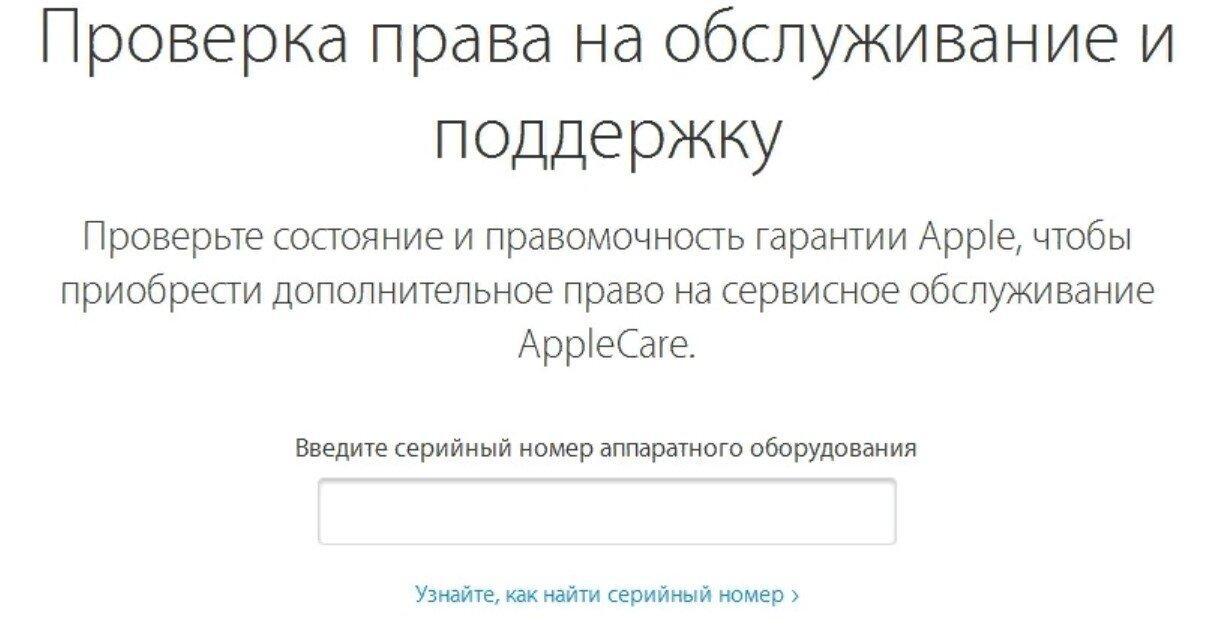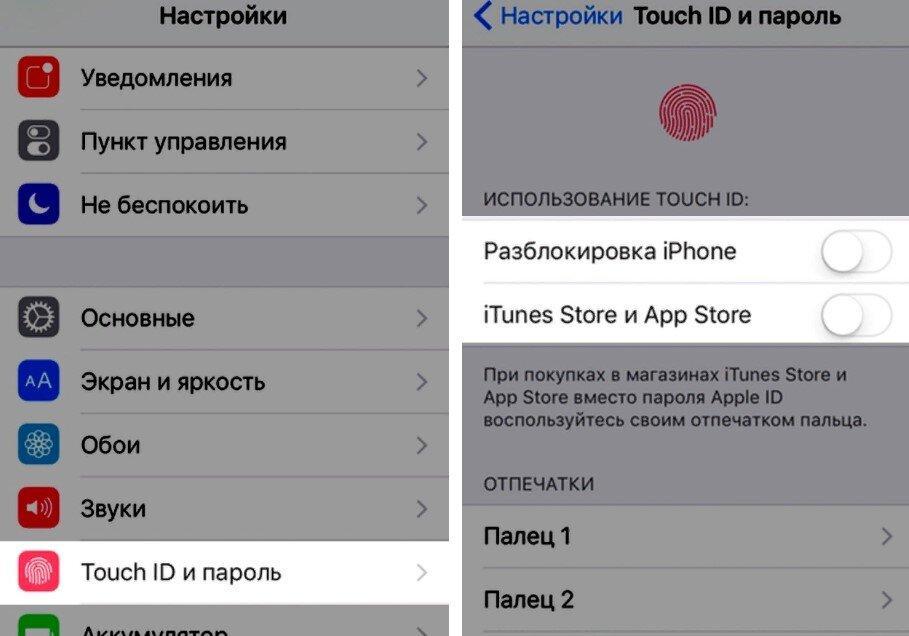- Замена экрана айфон 6 с тач айди
- Не удалось активировать Touch ID на этом iPhone 6s — что значит ошибка
- Что значит ошибка «Не удалось активировать Touch ID на этом iPhone»
- Чем опасна поломка Touch ID
- Почему не работает тач айди на айфоне
- После замены экрана не работает Touch ID
- Другие причины поломок Touch ID
- Что делать, если на айфоне перестал работать отпечаток пальца
- Перезагрузка устройства
- Ошибка «Не удалось активировать Touch ID на этом iPhone 5 и 5s, 6 и 6s»
- Не работает Touch ID на iPhone 7
- Не работает тач айди на айфоне SE
- Активация Touch ID через настройки
- Сброс параметров до заводских
- Другие возможные методы
- Что делать, если ничего не помогло
- Почему не удается завершить настройку Touch ID на iPhone 5s, 6, 6s
- Как починить кнопку Домой и Touch ID в iPhone
- Замена механизма кнопки Home
- Восстановление шлейфа Touch ID
- Замена всей кнопки целиком с потерей функций Touch ID
- Что можно сделать без ремонта?
Замена экрана айфон 6 с тач айди
Touch ID стал одной из главных инноваций в iPhone 5s и наряду с 64-битной архитектурой процессора задал тренд для производителей по всему миру. С тех пор вышло уже три поколения iPhone с дактилоскопическим сенсором. Естественно, многие из них успели пройти огонь и воду, а также ремонт в неофициальных сервисных центрах. Объясняем, почему после ремонта iPhone сканер отпечатков пальцев может прекратить работу.
Для начала нужно разобраться, как устроена работа Touch ID и почему его ремонт — практически безнадежное занятие.
Кнопка Home в новых iPhone представляет собой высокотехнологический бутерброд. От механических повреждений её защищает устойчивое к царапинам стекло из сапфира. Оно окружено специальным металлическим кольцом, которое реагирует на прикосновение и запускает КМОП-датчик, расположенный под стеклом, которое выступает в роли линзы. Сканирование уникального рисунка на подушечке пальца проходит с разрешением 500 пикселей на дюйм.
Далее в игру вступает 64-битный процессор, который сопоставляет скан с теми математическими образами отпечатков, что хранятся в отведенном для этого Secure Enclave — «Безопасном анклаве». Это специальный сопроцессор, интегрированный в Apple A7 и последующие поколения систем-на-чипе. При изготовлении он получает собственный идентификатор (UID), который недоступен ни одному компоненту системы и даже самой Apple — процессор не считывает отпечатки, а просто передает пакеты информации на зашифрованную область памяти, что использует Secure Enclave. Датчик Touch ID обменивается данными с процессором по шине последовательного периферийного интерфейса — именно её повреждение и отключает биометрический датчик.
Проще говоря, частичное повреждение шлейфа между Touch ID и платой телефона не позволяет iPhone подтверждать подлинность отпечатка, после чего смартфон дезактивирует биометрический датчик. В таком случае заменить отдельные компоненты для восстановления работоспособности нельзя, поскольку между сторонним датчиком и Secure Enclave не будут совпадать идентификаторы. Невозможно полностью восстановить и поврежденный шлейф — он состоит из десяти многослойных дорожек, толщина каждой не превышает десятой доли миллиметра. А вот механические элементы кнопки Home, которые отвечают за регистрацию нажатия заменить вполне реально. Но разблокировать устройство с этого момента придется исключительно паролем. Обнаружить сломанный Touch ID в настройках легко — меню добавления новых отпечатков будет отображаться в сером цвете.
Единственный способ получить работающий дактилоскопический сенсор — использовать «донорские органы» другого смартфона. Придется поставить новую системную плату и заменить кнопку Home. Однако стоимость такой операции сравнима с покупкой нового iPhone, который необходимо будет распотрошить.
Источник
Не удалось активировать Touch ID на этом iPhone 6s — что значит ошибка
Сканер отпечатка пальца на мобильном гаджете уже плотно вошел в жизнь пользователя. Теперь эта функция отвечает за разблокировку смартфона, идентификацию при оплате мобильным телефоном и другие важные функции. Но периодически у пользователей всплывает сообщение «не удалось активировать Touch ID на этом iPhone». Что это значит и что делать в такой ситуации, – ниже.
Что значит ошибка «Не удалось активировать Touch ID на этом iPhone»
Как уже понятно, под Touch ID подразумевается сканер отпечатка пальца. В данном случае выходит, что он отключен и использоваться не может.
На самом деле с такой проблемой сталкиваются многие пользователи, практически во всех странах, где Apple реализует свои смартфоны. Особенно часто не работает отпечаток пальца на iPhone 5s и 6, так как это были первые телефоны с этой технологией. Но проблема знакома и более младшим моделям, особенно после обновления iOS.
Системное сообщение о сбое активации сканера отпечатка пальца
Чем опасна поломка Touch ID
Если не считать разбитого экрана, не рабочий тач айди на айфоне чуть ли не самое неприятное, что может случиться вдалеке от сервисного центра. Если датчик отвечает за разблокировку и идентификацию в Apple Pay, то эти функции оказываются недоступны и, по сути, у пользователя на руках оказывается дорогой кусок стекла и алюминия.
Дополнительная информация! Датчик починить невозможно из-за его жесткой привязки к общей плате айфона. Поэтому если работает гарантия, поможет только замена, если нет – то отключение функции как таковой.
Почему не работает тач айди на айфоне
Также стоит разобраться, почему не работает тач айди на айфоне 6 и прочих. Зная, что послужило причиной выхода из строя «тача», будет проще решить проблему.
Технология сканера довольно хрупкая и малейшее падение может вывести его и строя
После замены экрана не работает Touch ID
Одной из двух распространенных причин является обращение в сервис по замене дисплея. Так как сканер встроен в кнопку Home, при работах с установкой новой матрицы, так или иначе, мастеру приходится отключать шлейф датчика.
Тут может быть несколько вариантов – мастер просто забыл подключить сканер после замены экрана или он был поврежден одновременно с дисплеем.
Другие причины поломок Touch ID
Сканер отпечатка пальца может выйти из строя по множеству причин:
- в него попала вода;
- потеряна связь с процессором;
- был куплен «китайский реф»;
- программная ошибка при обновлении iOS.
Отдельно стоит отметить пункт с китайскими «рефами». Сегодня на досках объявлений сотни предложений с нерабочими сканерами отпечатка пальца. Добрая половина – восстановленные из нескольких аналогичных аппаратов. Приобретать подобный гаджет не рекомендуется.
Проверить оригинальность приобретаемого айфона можно на официальном сайте Apple
Что делать, если на айфоне перестал работать отпечаток пальца
Если проблема носит аппаратный характер, тут ничего не сделаешь. А вот если программный, реанимировать сканер можно попробовать самостоятельно. Или хотя бы исключить второй вариант как таковой.
Перезагрузка устройства
Иногда можно обойтись полумерами и банально перезагрузить айфон. В зависимости от имеющейся на руках модели яблочного гаджета делается это следующими способами.
Ошибка «Не удалось активировать Touch ID на этом iPhone 5 и 5s, 6 и 6s»
Для всех моделей айфона начиная с 6s и старше принцип принудительной перезагрузки одинаковый:
- Зажать кнопку отключения питания и Home.
- Дождаться характерной вибрации и появления логотипа бренда на экране.
- Отпустить.
Если сообщение «не удалось активировать Touch ID на этом iPhone 6s» или другой модели всей еще будет на экране, тогда стоит обратиться к способам ниже.
Не работает Touch ID на iPhone 7
В айфоне 7 производитель изменил конфигурацию. Принцип тот же, только вместо зажатия кнопки «Домой» нужно воспользоваться одной из клавиш управления громкостью. Точно также дождаться характерной вибрации и появления логотипа.
Не работает тач айди на айфоне SE
Что касается SE, задача усложняется. Тут скорее придется даже потренироваться:
- Нажать на кнопку громкости «+» и сразу отпустить.
- Также быстро зажать клавишу громкости «–» и одновременно кнопку отключения питания.
- Дождаться характерной вибрации и появления логотипа.
Обратите внимание! Данный метод работает также на 8, 8 Plus, X, XS, XS Max и XR.
Принудительная перезагрузка айфонов в зависимости от модели
Активация Touch ID через настройки
Пока айфон еще не заблокирован, можно попытаться активировать датчик вручную. Для этого:
- Перейти в меню настроек.
- Выбрать пункт «Touch ID и код-пароль».
- Вести пароль (тот же самый, что от Apple ID).
- Следом деактивировать приложение iTunes.
- Перезагрузить айфон.
- Снова открыть настройки.
- Деактивировать айтюнс и магазин приложений App Store.
- Следом удалить имеющийся в памяти гаджета сканер отпечатка пальца.
- Добавить новый отпечаток, следуя подсказам на экране.
- Снова перезагрузить телефон.
Если это был обычный системный сбой, данных манипуляций будет достаточно, чтобы датчик снова заработал, как положено.
Деактивация тач айди в настройках гаджета
Сброс параметров до заводских
Когда ничего из вышеперечисленного не помогло, остается один вариант – откатить систему назад. Когда вышла iOS 10.3 и пользователи столкнулись с аналогичной проблемой, этот способ был единственным решением.
Порядок действий следующий:
- Активировать iTunes и проверить версию программы. Если есть обновление, рекомендуется установить (вкладка «Справка», раздел «Проверить наличие обновлений»).
- Подключить айфон к компьютеру через USB.
- Выполнить стандартные требования авторизации.
- Нажать на «Восстановить iPhone» и подтвердить намерение еще раз.
Также это можно сделать без использования ПК:
- Открыть на iPhone меню настроек.
- Перейти в раздел «Основные».
- Проскролить до конца и нажать на пункт «Сброс».
- Если пользователь пользовался iCloud, то выбрать «Стереть контент и настройки». Если нет, то выбрать первый пункт.
Обратите внимание! Этот метод возможен, если активировано резервное копирование iCloud.
Как сбросить настройки до заводских на айфоне
Если сканер отпечатка пальца не работал именно из-за системного сбоя один из трех вышеприведенных способов должен был помочь.
Другие возможные методы
Если исправить ситуацию не получилось, и телефон продолжает писать сообщение об ошибке активации, перед тем как нести гаджет сервис, стоит рассмотреть еще такие варианты:
- Проверить наличие актуальной iOS.
- Убедиться, что на айфоне не стоит никаких защитных стекол, чехлов, пленок и прочего, что может мешать работе кнопки.
- Протереть кнопку сканера сухой тряпкой из микрофибры на случай, если мелкая пыль или песчинки каким-то образом препятствуют нормальной работе датчика. Наличие чистых сухих рук строго обязательно.
- Убедиться, что кнопка не «провалена», установлена «как с завода».
Также нельзя не упомянуть, особенно для тех, кто приобрел айфон с рук, что в настройках должна быть активирована функциях разблокировки телефона через отпечаток пальца (посмотреть можно в разделе «Touch ID и код-пароль»).
Что делать, если ничего не помогло
Приведенные методы помогут либо решить проблему, либо исключить вариант программного сбоя. Если ничего не помогло, увы, придется отсоединять шлейф от материнской платы.
Совет! Если владелец далек от разборки подобного рода телефонов, лучше обратиться в сервисный центр.
К счастью, проблема настолько частая, что ритейлеры берутся за починку или замену гаджеты без лишних разбирательств. Тут стоит отметить, что сканер невозможно починить на айфон 7 Плюс и старше. Начиная с «восьмерки» Apple наконец-то догадались отсоединить сканер от общей материнской платы для беспроблемной ее замены. Теперь мастера просто ставят новую кнопку и проблема решена.
Так что владельцы iPhone 8 смогут вернуть свой старый гаджет после сервисного ремонта. Те, у кого «семерка», могут рассчитывать на новый аппарат. А вот за модели постарше никто браться не будет, ведь Эппл официально прекратили их поддержку, да и под двухгодичную гарантию они не попадают.
Почему не удается завершить настройку Touch ID на iPhone 5s, 6, 6s
Завершить настройку «тача» на старых моделях не получится именно из-за отсутствия официальной поддержки. Так, если пользователь обновит айфон до последней возможной для него версии и не позаботится о резервной копии, то настроить сканер отпечатка уже не получится.
В сервисном центре просто отсоединят шлейф от кнопки Home и можно будет пользоваться гаджетом без каких-либо проблем. Только конфиденциальная информация теперь будет менее защищена от посторонних глаз.
Шлейф от сканера отпечатка пальца на айфон
Ошибка активации сканера отпечатка пальца – это частая «болезнь» айфонов. Если телефон не падал и не намокал, стоит попробовать перезагрузить гаджет или перепривязать отпечаток пальца. В крайнем случае сбросить настройки до заводских.
Если это не помогло, остается отнести аппарат в сервисный центр и заменить кнопку по гарантии. В случае со старыми моделями сотрудники предложат отключить сканер и использовать смартфон без данной функции.
Источник
Как починить кнопку Домой и Touch ID в iPhone
Одна из распространенных болезней старых моделей смартфонов Apple (iPhone 8 и более ранних) является поломка Touch ID.
Разбитая или сломанная кнопка становится серьезной проблемой, ведь сканер отпечатков пальцев привязан к родной материнской плате и при замене кнопки он просто откажется работать.
Давайте вместе разберемся, какие виды поломки встречаются чаще всего и как можно исправить ту или иную ситуацию.
Замена механизма кнопки Home
У каждой физической кнопки есть свой ресурс на количество срабатываний. Так активные пользователи iPhone 5s/6/6s уже вполне могли его превысить.
Сломанная кнопка плохо срабатывает или не срабатывает вообще. Звука нажатия не слышно, а действие в системе может не совершаться.
Если при этом верхняя панель клавиши не повреждена и Touch ID работает исправно, саму кнопку можно заменить.
Начиная с iPhone 7 разработчики отказались от физической клавиши в пользу виртуальной и подобная проблема перестала быть актуальной.
Сколько стоит ремонт: ремонт изношенного механизма нажатия возможен на iPhone 5s/6/6s/SE и обойдется в 1000-1500 руб.
Процедура займет до 30 минут времени
Восстановление шлейфа Touch ID
Гораздо более распространенной поломкой является излом шлейфа, который соединяет кнопку и сканер с материнской платой смартфона.
На шлейфе шириной в полтора сантиметра разместили с десяток тонких дорожек и покрыли их защитным изолирующим слоем.
При неправильной укладке шлейфа, частых вибрациях или падении шлейф может сломаться. Это может произойти даже от естественного износа данной детали.
Заменить шлейф практически невозможно, а вот восстановить сложно, но реально. Многие мастера берутся за подобную процедуру и выполняют ее довольно качественно.
Восстановление проводится лишь при условии, что сам датчик Touch ID исправно работает. В противном случае легче заменить кнопку целиком с потерей функций сканера отпечатков пальцев.
Как отремонтировать: восстановление шлейфа Touch ID занимает в среднем час-полтора, но берутся за нее не в каждом сервисном центре.
Процедура обойдется от 3000 (для iPhone 6) до 6000 (для iPhone 8) рублей.
Замена всей кнопки целиком с потерей функций Touch ID
Если на моделях iPhone с физической кнопкой поврежденный модуль заменить возможно, хоть и с потерей работоспособности сканера отпечатков пальцев, то на моделях iPhone 7/8 такой ремонт невозможен.
Кнопка является сенсорной и при установке неродного компонента она просто не распознается устройством. Не будет работать как Touch ID, так и сама кнопка Домой.
Вездесущие китайцы нашли решение проблемы. Вот такая штука с AliExpress способна помочь в подобной ситуации.
Наш читатель уже протестировал подобное решение и весьма им доволен.
На первый взгляд это китайская кнопка, которую устанавливают взамен оригинальной на старые iPhone с физической клавишей.
Данная кнопка тоже физическая (имеет нажимаемую подвижную кнопку), но со встроенным Bluetooth-модулем. Как вам такое?
Клавиша подсоединяется взамен оригинальной, а после установки подключается к смартфону по Bluetooth. Так нажатие на кнопку воспринимается системой как нажатие на кнопку Домой и позволяет выходить на главный экран, запускать панель многозначности и делать снимки экрана.
Как отремонтировать: кнопки вроде JC home уже предлагают установить во многих неофициальных сервисных центрах. Подобный девайс можно заказать на ALiExpress и просто найти толкового мастера для замены либо заплатить 1500-2000 руб. в сервисе.
Что можно сделать без ремонта?
В качестве временного решения можно использовать одну из фишек iOS – AssistiveTouch. Это виртуальная кнопка на экране смартфона, на которую можно назначить сразу несколько нужных действий.
Для включения переходим по пути Настройки – Основные – Универсальный доступ – AssistiveTouch и активируем главный переключатель.
Ниже можно задать действие кнопки на одиночное или двойное нажатие, на долгое нажатие или 3D-Touch. Кроме этого часть возможностей может располагаться в появляющемся после нажатия кнопки меню.
Так можно какое-то время обойтись без сломанной кнопки Домой.
Источник